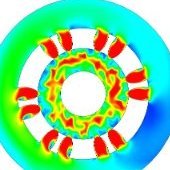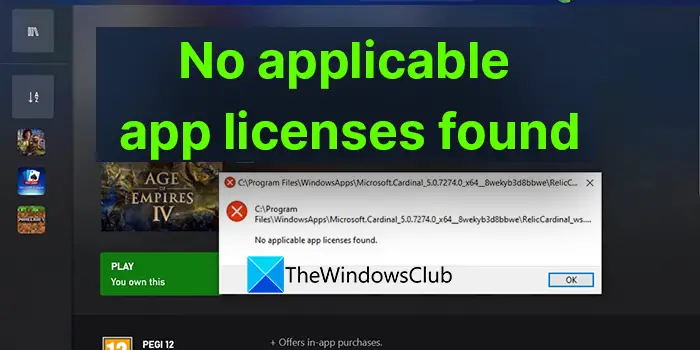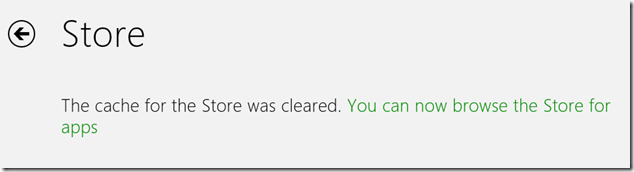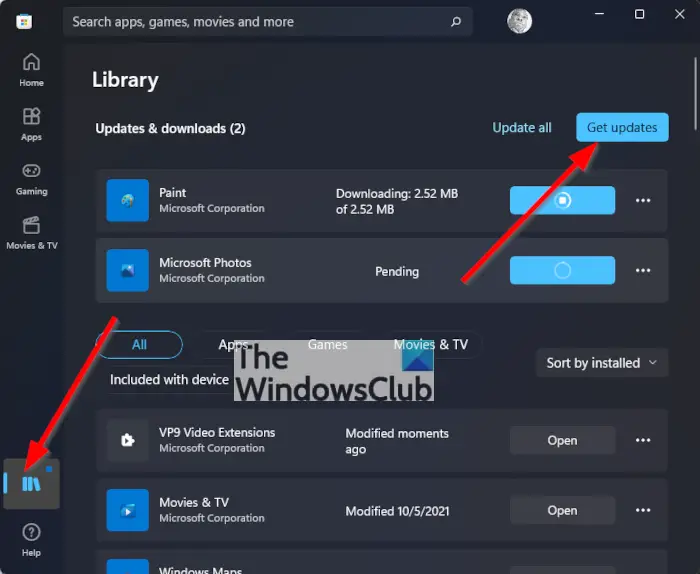Проверьте был ли установлен компонент «Программы ключа защиты»:
1) Запустите установщик КОМПАС-3D Setup.exe в режиме «Изменить»
2) Отметьте компонент «Программы ключа защиты» и нажмите кнопку «Установить»
Если компонент «Программы ключа защиты» установлен, но сообщение об отсутствии лицензии всё равно появляется:
На сообщении о переход в деморежим надо нажать кнопку «Подробности«.
В раскрывшемся поле будет указан код ошибки и её описание.
1. Код ошибки 33. Не установлен или не запущен драйвер Sentinel HASP
1.1 Код ошибки 7. Ключ защиты не обнаружен
2. Код ошибки 31. Лицензия на приложение не обнаружена
1. Код ошибки 33. Не установлен или не запущен драйвер Sentinel HASP
Так же отсутствие или остановленное состояние драйвера Sentinel HASP может быть причиной ошибки 7 в КОМПАС начиная с версии v17.
Решение:
Откройте утилиту windows «Службы«
Панель управления > Администрирование >Службы (Или поиском по слову Службы)
Найдите в списке Службу Sentinel LDK License Manager. Запустите её и при необходимости поменяйте тип запуска на Автоматический.
Если служба Sentinel LDK License Manager отсутствует переустановите драйвер Sentinel HASP
1) Загрузите архив драйвера:
Для КОМПАС-3D v20
https://sd7.ascon.ru/Public/Utils/Sentinel%20HASP/latest_driver/haspdinst_trial_v21.zip
Для КОМПАС-3D v20 Home
https://sd7.ascon.ru/Public/Utils/Sentinel%20HASP/latest_driver/haspdinst_trial_v21Home.zip
2) Распакуйте архив
3) Запустите файл сценария установки драйвера HASP_install.cmd от Администратора
Код ошибки 31. Лицензия на приложение не обнаружена
Откройте ACC на странице Продукты (Products) (Чтобы перейти в ACC браузером откройте страницу http://localhost:1947/products.html)
Если в списке НЕТ продукта ознакомительной версии соответствующей запускаемой версии КОМПАС:
Запустите файл haspdinst.exe из каталога HASP (подкаталогом в директории установки КОМПАС, по умолчанию C:Program FilesASCONКОМПАС-3D VXX) в командной строке от администратора с параметром -i. Установшик драйвера из папки HASP содержит ознакомительную лицензию которая будет применена, драйвер текущей или выше версии предустановлен не будет.
(подробно о переустановки драйвера в командной строке во второй части статьи 700456)
Если в списке ЕСТЬ продукт ознакомительной версии соответствующей запускаемой версии КОМПАС:
Нажмите на кнопку Компоненты (Features) напротив соответствующего ознакомительного продукта.
В открывшейся странице компонентов ознакомительного продукта, в столбце Ограничения будет указана причина по которой компонент недоступен:
Просрочено (Expired) — Срок действия отсчитываемый с первого запуска данного компонента истёк (Переустановка программы не обновит истекшую ознакомительную лицензию)
Отключено на виртуальной машине (Disabled in VM) — Ознакомительная лицензия не доступна на виртуальных машинах.
Ошибка при использовании RDP (Код ошибки 27)
Ознакомительная лицензия не поддерживает работу по протоколу RDP.
очень прошу помочь в решение проблемы, т.к. производители софта ссылаются на hasp ключ, в техподдержке aladdin.ru (производители ключа) грешат на мою винду, когда предложил производителям хаспа приехать и за деньги помочь, мне сказали что такой услуги нет о.О
в общем сабж:
есть сервер, на котором стоит мускл (win server 2003 r2)
ставлю hasp hl manager на сервер, программу — клиент на другую машину (ХП про) — запускаю, выдаёт ошибку:
«error 7: не найден ключ защиты HASP HL!»
если ставить клиент на тот же сервер, то ключ видит, программу клиент запускает, все хорошо.
если хасп манагер поставить на ХП про, ключ воткнуть туда-же, запустить клиент с сервера, то стадию проверки ключа пройдет и ругнётся уже на базу, соответственно, с хп тоже цепляет ключ.
поставил свежий сервер 2003 р2, воткнул роль файл сервера, поставил мускл 2000, развернул хасп манагера, с клиента попытался законнектиться — результат тот же:
фаерволы никаие ессно не ставил на пустую машину, порты открывать негде
«error 7: не найден ключ защиты HASP HL!»
http://www.a4m.ru/support/FAQ/section…ION_ID=253
настроил нетхасп вот так как написано, вот что получилось, толку 0
может где что не так сделал…;
; NetHASP Configuration file syntax.
;
;
; Note:
;
; All text lines were commented.
; Remove comments in the lines you want to use.
;[NH_COMMON]
;
; Section-specific Keywords
;;
; You can set either of the following two Keywords to «Enabled»!
;
;;NH_IPX = Disabled ; Use the IPX protocol
;;NH_TCPIP = Enabled ; Use the TCP/IP protocol;
; General Keywords
;
;;NH_SESSION = <Num> ; See Adapting the Timeout Length
;;NH_SEND_RCV = <Num> ; in the HASP Programmer’s Guide.[NH_IPX]
;
; Section-specific Keywords for the IPX protocol.
;;;NH_USE_BROADCAST = Enabled or Disabled; Use IPX Broadcast mechanism.
; Default: Enabled;;NH_DATFILE_PATH = <path> ; Specify the location of the NetHASP
; License Manager’s address file.;
; General Keywords
;
;;NH_SESSION = <Num> ; See Adapting the Timeout Length
;;NH_SEND_RCV = <Num> ; in the HASP Programmer’s Guide.[NH_TCPIP]
;
; Section-specific Keywords for the TCP/IP protocol.
;;;NH_SERVER_ADDR = 192.168.100.150 ; IP addresses of all the NetHASP
; License Managers you want to search.
; Unlimited addresses and multiple
; lines are possible.
;
; Possible address format examples:
; IP address: 192.114.176.65
; Local Hostname: ftp.aladdin.co.ilNH_SERVER_ADDR = 127.0.0.1 ; Ensures that HASP LM will be found on local machine
; (on some systems broadcast is not visible locally);;NH_PORT_NUMBER = <Num> ; Set the TCP/IP port number. This is
; optional. The default number is 475.;;NH_USE_BROADCAST = Enabled; Use TCPI/IP Broadcast mechanism.
; Default: Enabled;
; General Keywords.
;
;;NH_SESSION = <Num> ; See Adapting the Timeout Length
;;NH_SEND_RCV = <Num> ; in the HASP Programmer’s Guide.
Не найдена лицензия. Не обнаружен ключ защиты программы или полученная программная лицензия — Решение
При запуске программы «1С Бухгалтерия» оператор может столкнуться с сообщением «Не найдена лицензия. Не обнаружен ключ защиты программы или полученная программная лицензия». Возникновение данной проблемы может быть связано со сменой конфигурации системы, вследствие чего «1С» опознала систему как качественно новую, или с неверными настройками самой «1С» (в частности, сетевыми настройками конфигурационного файла nethasp. ini). В данном материале я детально разберу причины данной ошибки, а также поясню, как её исправить.
1. Код ошибки 33. Не установлен или не запущен драйвер Sentinel HASP
1.1 Код ошибки 7. Ключ защиты не обнаружен
2. Код ошибки 31. Лицензия на приложение не обнаружена
1. Код ошибки 33. Не установлен или не запущен драйвер Sentinel HASP
Так же отсутствие или остановленное состояние драйвера Sentinel HASP может быть причиной ошибки 7 в КОМПАС начиная с версии v17.
Решение:
Откройте утилиту windows «Службы«
Панель управления > Администрирование >Службы (Или поиском по слову Службы)
Найдите в списке Службу Sentinel LDK License Manager. Запустите её и при необходимости поменяйте тип запуска на Автоматический.
Если служба Sentinel LDK License Manager отсутствует переустановите драйвер Sentinel HASP
1) Загрузите архив драйвера:
Для КОМПАС-3D v20
https://sd7.ascon.ru/Public/Utils/Sentinel%20HASP/latest_driver/haspdinst_trial_v21.zip
Для КОМПАС-3D v20 Home
https://sd7.ascon.ru/Public/Utils/Sentinel%20HASP/latest_driver/haspdinst_trial_v21Home.zip
2) Распакуйте архив
3) Запустите файл сценария установки драйвера HASP_install.cmd от Администратора
Код ошибки 31. Лицензия на приложение не обнаружена
Откройте ACC на странице Продукты (Products) (Чтобы перейти в ACC браузером откройте страницу http://localhost:1947/products.html)
Если в списке НЕТ продукта ознакомительной версии соответствующей запускаемой версии КОМПАС:
Запустите файл haspdinst.exe из каталога HASP (подкаталогом в директории установки КОМПАС, по умолчанию C:Program FilesASCONКОМПАС-3D VXX) в командной строке от администратора с параметром -i. Установшик драйвера из папки HASP содержит ознакомительную лицензию которая будет применена, драйвер текущей или выше версии предустановлен не будет.
(подробно о переустановки драйвера в командной строке во второй части статьи 700456)
Если в списке ЕСТЬ продукт ознакомительной версии соответствующей запускаемой версии КОМПАС:
Нажмите на кнопку Компоненты (Features) напротив соответствующего ознакомительного продукта.
В открывшейся странице компонентов ознакомительного продукта, в столбце Ограничения будет указана причина по которой компонент недоступен:
Просрочено (Expired) — Срок действия отсчитываемый с первого запуска данного компонента истёк (Переустановка программы не обновит истекшую ознакомительную лицензию)
Отключено на виртуальной машине (Disabled in VM) — Ознакомительная лицензия не доступна на виртуальных машинах.
Ошибка при использовании RDP (Код ошибки 27)
Ознакомительная лицензия не поддерживает работу по протоколу RDP.
очень прошу помочь в решение проблемы, т.к. производители софта ссылаются на hasp ключ, в техподдержке aladdin.ru (производители ключа) грешат на мою винду, когда предложил производителям хаспа приехать и за деньги помочь, мне сказали что такой услуги нет о.О
в общем сабж:
есть сервер, на котором стоит мускл (win server 2003 r2)
ставлю hasp hl manager на сервер, программу — клиент на другую машину (ХП про) — запускаю, выдаёт ошибку:
«error 7: не найден ключ защиты HASP HL!»
если ставить клиент на тот же сервер, то ключ видит, программу клиент запускает, все хорошо.
если хасп манагер поставить на ХП про, ключ воткнуть туда-же, запустить клиент с сервера, то стадию проверки ключа пройдет и ругнётся уже на базу, соответственно, с хп тоже цепляет ключ.
поставил свежий сервер 2003 р2, воткнул роль файл сервера, поставил мускл 2000, развернул хасп манагера, с клиента попытался законнектиться — результат тот же:
фаерволы никаие ессно не ставил на пустую машину, порты открывать негде
«error 7: не найден ключ защиты HASP HL!»
http://www.a4m.ru/support/FAQ/section…ION_ID=253
настроил нетхасп вот так как написано, вот что получилось, толку 0
может где что не так сделал…;
; NetHASP Configuration file syntax.
;
;
; Note:
;
; All text lines were commented.
; Remove comments in the lines you want to use.
;[NH_COMMON]
;
; Section-specific Keywords
;;
; You can set either of the following two Keywords to «Enabled»!
;
;;NH_IPX = Disabled ; Use the IPX protocol
;;NH_TCPIP = Enabled ; Use the TCP/IP protocol;
; General Keywords
;
;;NH_SESSION = <Num> ; See Adapting the Timeout Length
;;NH_SEND_RCV = <Num> ; in the HASP Programmer’s Guide.[NH_IPX]
;
; Section-specific Keywords for the IPX protocol.
;;;NH_USE_BROADCAST = Enabled or Disabled; Use IPX Broadcast mechanism.
; Default: Enabled;;NH_DATFILE_PATH = <path> ; Specify the location of the NetHASP
; License Manager’s address file.;
; General Keywords
;
;;NH_SESSION = <Num> ; See Adapting the Timeout Length
;;NH_SEND_RCV = <Num> ; in the HASP Programmer’s Guide.[NH_TCPIP]
;
; Section-specific Keywords for the TCP/IP protocol.
;;;NH_SERVER_ADDR = 192.168.100.150 ; IP addresses of all the NetHASP
; License Managers you want to search.
; Unlimited addresses and multiple
; lines are possible.
;
; Possible address format examples:
; IP address: 192.114.176.65
; Local Hostname: ftp.aladdin.co.ilNH_SERVER_ADDR = 127.0.0.1 ; Ensures that HASP LM will be found on local machine
; (on some systems broadcast is not visible locally);;NH_PORT_NUMBER = <Num> ; Set the TCP/IP port number. This is
; optional. The default number is 475.;;NH_USE_BROADCAST = Enabled; Use TCPI/IP Broadcast mechanism.
; Default: Enabled;
; General Keywords.
;
;;NH_SESSION = <Num> ; See Adapting the Timeout Length
;;NH_SEND_RCV = <Num> ; in the HASP Programmer’s Guide.
Не найдена лицензия. Не обнаружен ключ защиты программы или полученная программная лицензия — Решение
При запуске программы «1С Бухгалтерия» оператор может столкнуться с сообщением «Не найдена лицензия. Не обнаружен ключ защиты программы или полученная программная лицензия». Возникновение данной проблемы может быть связано со сменой конфигурации системы, вследствие чего «1С» опознала систему как качественно новую, или с неверными настройками самой «1С» (в частности, сетевыми настройками конфигурационного файла nethasp. ini). В данном материале я детально разберу причины данной ошибки, а также поясню, как её исправить.
Причины дисфункции
Подобная ситуация может возникнуть из-за следующих факторов:
Как исправить «Не найдена лицензия» в 1С
Рассмотрим способы, позволяющие избавиться от ошибки «Не найдена лицензия. Не обнаружен ключ защиты программы или полученная программная лицензия» на пользовательских системах 1С:
Откройте данный файл и пропишите там IP-адреса клиентских ПК и имена менеджеров лицензий. Для этого в специализированном разделе [NH_COMMON] укажите:
Затем в разделе [NH_TCPIP] укажите IP-адрес сервера менеджера лицензий (должно выглядеть как NH_SERVER_ADDR = требуемый IP), и имя менеджеров лицензий (NH_SERVER_NAME = имя менеджера).
Предварительно наименование менеджера указывается в разделе [NHS_SERVER] в виде NHS_SERVERNAMES = имя 1, имя 2 и так далее.
После выполнения указанных операций ошибка может исчезнуть.
Заключение
Лицензия не обнаружена. Не обнаружен ключ защиты программы 1С: как исправить
Приобретая программу 1С, в комплект поставки включается лицензия на данное программное обеспечение. Лицензия может быть представлена в виде:
1С: Предприятие поддерживает одновременное использование аппаратной лицензии и программной при работе с информационной базой.
Использование программной лицензии
При использовании программной лицензии файл лицензии сохраняется в специальной папке компьютера и имеет расширение *.lic. Файл с лицензией может располагаться в различных местах файловой системы:
Также могут быть и другие места хранения в зависимости от версии ОС Windows. Самый простой способ найти лицензию — через поиск по строке *.lic.
Поиск должен найти файл для 1C формата *.lic. Если нашлось несколько таких файлов, то, скорее всего, эти файлы остались от предыдущих активаций 1С, поскольку на каждую новую активацию 1C создается новый файл. Актуальным считается файл с самой свежей датой.
В файле содержится закодированная информация о количестве лицензий и данных компьютера и его параметрах.
Лицензия «привязывается» к компьютеру по параметрам:
Открыть файл можно с помощью программы Блокнот.
Файл однопользовательской лицензии для конфигурации 1С Бухгалтерия предприятия (базовая версия).
Лицензия не обнаружена — что делать
Изменение параметров компьютера (замена каких-либо комплектующих, устройств, установка другой операционной системы и т. п.) может привести к сообщениям, что лицензия 1С не обнаружена.
При этом указываем полученный при покупке 1С пинкод. Посмотреть пинкоды можно в конверте, который поставляется вместе с конфигурацией.
В открывшемся окне вставляем данные из файла.
Следуем шагам установщика по кнопке Далее до кнопки Готово и сохраняем полученную лицензию.
Использование аппаратного ключа защиты
Ошибка «Лицензия не обнаружена» может возникнуть и при использовании аппаратного ключа защиты программы. В этом случае, первое, что необходимо сделать — проверить, вставлен ли ключ в порт USB. Зачастую бывает, что ключ извлекли или пошевелили и компьютер его просто не видит.
При работе с сетевым ключом, могут быть и другие причины:
Флажок выставляется при установке платформы, когда происходит установка драйвера аппаратных ключей защиты. Необходимо проверить, возможно, при установке платформы его не установили.
Возможна ситуация, что сам ключ поврежден, что редко, но случается. В этом случае система его не будет видеть: светодиод ключа не будет светиться. В таком случае, необходимо обратиться в обслуживающий центр 1С и произвести замену ключа.
Помогла статья?
Получите еще секретный бонус и полный доступ к справочной системе БухЭксперт8 на 14 дней бесплатно
Похожие публикации
-
При запуске 1с БП 8.3 не обнаружена лицензия. Что делать.При удалении помеченного объекта выдает ссылку, что объект. Подскажите как.Добрый день! Возникла такая ситуация:в отчете по взносам сумма страховых.Прямой эфир прошёл 25 апреля 2018 г. Лектор: Климова М. А.
Карточка публикации
(5 оценок, среднее: 3,40 из 5)
Добавить комментарий Отменить ответ
Для отправки комментария вам необходимо авторизоваться.
Вы можете задать еще вопросов
Доступ к форме «Задать вопрос» возможен только при оформлении полной подписки на БухЭксперт8
Нажимая кнопку «Задать вопрос», я соглашаюсь с
регламентом БухЭксперт8.ру >>
Источники:
https://it-doc. info/ne-najdena-licenziya/
https://buhexpert8.ru/obuchenie-1s/oshibki-v-1s/litsenziya-ne-obnaruzhena-ne-obnaruzhen-klyuch-zashhity-programmy-1s-kak-ispravit. html
Ошибка получения лицензии на приложение 33 компас windows 10
Обратите внимание: Вы видите только общедоступные статьи базы знаний. Чтобы получить доступ к другим статьям, зарегистрируйтесь в Личном кабинете.
> База знаний СТП > База знаний (FAQ) > Система лицензирования > Sentinel HASP (HASP SRM)
FAQ#700993: Отсутствует ознакомительная лицензия на КОМПАС-3D
Проблема:
Решение:
Изначально надо локализовать причину.
На сообщении о переход в деморежим надо нажать кнопку «Подробности«.
В раскрывшемся поле будет указан код ошибки и её описание.
1. Код ошибки 33. Не установлен или не запущен драйвер Sentinel HASP
Так же отсутствие или остановленное состояние драйвера Sentinel HASP может быть причиной ошибки 7 в КОМПАС начиная с версии v17.
Решение:
Откройте утилиту windows «Службы»
Панель управления > Администрирование >Службы (Или поиском по слову Службы)
Найдите в списке Службу Sentinel LDK License Manager. Запустите её и при необходимости поменяйте тип запуска на Автоматический.
Если служба Sentinel LDK License Manager отсутствует переустановите драйвер Sentinel HASP
1) Загрузите архив драйвера:
Для КОМПАС-3D v19
https://sd7.ascon.ru/Public/Utils/Sentinel%20HASP/latest_driver/haspdinst_trial_v19.zip
Для КОМПАС-3D v18.1 Home
https://sd7.ascon.ru/Public/Utils/Sentinel%20HASP/latest_driver/haspdinst_trial_v18Home.zip
2) Распакуйте архив
3) Запустите файл сценария установки драйвера HASP_install.cmd от Администратора
Код ошибки 31. Лицензия на приложение не обнаружена
Откройте ACC на странице Продукты (Products) (Чтобы перейти в ACC браузером откройте страницу http://localhost:1947/products.html)
Если в списке НЕТ продукта ознакомительной версии соответствующей запускаемой версии КОМПАС:
Запустите файл haspdinst.exe из каталога HASP (подкаталогом в директории установки КОМПАС, по умолчанию C:Program FilesASCONКОМПАС-3D VXX) в командной строке от администратора с параметром -i. Установшик драйвера из папки HASP содержит ознакомительную лицензию которая будет применена, драйвер текущей или выше версии предустановлен не будет.
(подробно о переустановки драйвера в командной строке во второй части статьи 700456)
Если в списке ЕСТЬ продукт ознакомительной версии соответствующей запускаемой версии КОМПАС:
Нажмите на кнопку Компоненты (Features) напротив соответствующего ознакомительного продукта.
В открывшейся странице компонентов ознакомительного продукта, в столбце Ограничения будет указана причина по которой компонент недоступен:
Просрочено ( Expired ) — Срок действия отсчитываемый с первого запуска данного компонента истёк (Переустановка программы не обновит истекшую ознакомительную лицензию)
Отключено на виртуальной машине ( Disabled in VM ) — Ознакомительная лицензия не доступна на виртуальных машинах.
Источник
Активировать ключ
Для активации лицензии в режиме реального времени Ваш компьютер должен быть подключен к сети Интернет.
ВНИМАНИЕ! Если Вы используете соединение с Интернет через прокси-сервер, пожалуйста, нажмите кнопку Настройки соединения. и укажите параметры Вашего прокси-сервера.
Введите Ваш код продукта и нажмите кнопку Далеe:
Замечание: кнопка Далее заблокирована до тех пор, пока не введен корректный код продукта.
Заполните регистрационную форму (обязательные поля — Имя, Фамилия, E-mail) и нажмите кнопку Зарегистрироваться:
В поле Поставщик укажите название магазина, Интернет-магазина или представительства АСКОН, в котором Вы приобрели наше ПО.
Для активации КОМПАC-3D Home поле Номер счета заполнять не нужно.
ВНИМАНИЕ! Если ранее Вы уже активировали ПО АСКОН по коду продукта, отметьте опцию Уже зарегистрированы , укажите email, который использовали в предыдущей активации, и нажмите кнопку Подтвердить .
Убедитесь, что все данные введены верно и нажмите кнопку Активировать:
Активация занимает некоторое время, обычно не больше минуты. По окончанию активации Вы получите сообщение
ВНИМАНИЕ! Если активация занимает слишком много времени или в процессе выполнения активации возникла ошибка, не пытайтесь выполнить активацию еще раз — сразу же обратитесь в Службу технической поддержки через Личный кабинет или по email support@ascon.ru.
В обращении обязательно укажите код продукта, подробно опишите возникшую проблему и приложите скриншот ошибки.
Перенести ключ
Перенос лицензии можно выполнить только если оба компьютера — источник и получатель лицензии — полноценно функционируют, и лицензия на компьютере-источнике не повреждена. Если Вы планируете заменить комплектующие компьютера или переставить ОС, настоятельно рекомендуем Вам предварительно перенести лицензию на другой компьютер, а затем «вернуть» ее обратно.
ВНИМАНИЕ! Перенос лицензий КОМПАС-3D Home до версии v17 для виртуальных машин невозможен (ни в качестве источника, ни в качестве получателя лицензии)!
ВНИМАНИЕ! На обоих компьютерах, участвующих в переносе лицензий, должен быть установлен драйвер Sentinel HASP последней версии. Информацию о том, как установить драйвер последней версии, Вы можете найти в статье базы знаний 700456.
ВНИМАНИЕ! До начала переноса лицензий выполните обновление библиотеки haspvlib_46707.dll на обоих компьютерах. Информацию о том, как обновить библиотеку, Вы можете найти в статье базы знаний 7001063.
Перенос лицензии происходит в три этапа.
На первом этапе Вы формируете идентификационный файл компьютера-получателя (*.ID).
На втором — при помощи этого идентификационного файла формируете файл переноса (*.h2h) на компьютере-источнике.
На третьем — активируете файл переноса на компьютере-получателе.
1. Формирование ID-файла получателя
Запустите утилиту активации на компьютере, на который хотите перенести лицензию (далее — компьютер-получатель ), выберите пункт Перенести ключ и нажмите кнопку Создать ID файл.
Замечание: если система не позволяет Вам сохранить ID-файл в каталоге по умолчанию, Вы можете выбрать любой другой каталог.
Скопируйте сохраненный файл (*.ID) на компьютер, на котором активирована лицензия, которую Вы хотите перенести (далее — компьютер-источник ).
2. Формирование файла переноса
Запустите утилиту активации на компьютере-источнике, выберите пункт Перенести ключ , отметьте ключ (ключи) которые следует перенести, нажмите кнопку Создать файл переноса и укажите ID-файл компьютера-получателя, который Вы сформировали и скопировали на предыдущем шаге.
Внимательно проверьте, что Вы выбрали нужный ключ и переносите файл на нужный компьютер-получатель — после того, как Вы нажмете кнопку Создать файл переноса , ключ будет откреплён от компьютера и перенести его можно будет только на компьютер с которой был снят ID файл!
Замечание: если система не позволяет Вам сохранить файл переноса в каталоге по умолчанию, Вы можете выбрать любой другой каталог.
3. Активация файла переноса
Запустите утилиту активации на компьютере-получателе, выберите пункт Перенести ключ и нажмите кнопку Применить файл переноса.
Активация занимает некоторое время, обычно не больше минуты. По окончанию активации Вы получите сообщение
ВНИМАНИЕ! Если в процессе переноса лицензии возникла ошибка, обратитесь в Службу технической поддержки через Личный кабинет или по email support@ascon.ru.
В обращении обязательно укажите код продукта, подробно опишите возникшую проблему, приложите скриншот ошибки и файлы *.ID и *.h2h .
Восстановить ключ
Для восстановления лицензии в режиме реального времени Ваш компьютер должен быть подключен к сети Интернет.
ВНИМАНИЕ! Если Вы используете соединение с Интернет через прокси-сервер, пожалуйста, нажмите кнопку Настройки соединения. и укажите параметры Вашего прокси-сервера.
Введите Ваш код продукта и нажмите кнопку Далеe:
Замечание: кнопка Далее заблокирована до тех пор, пока не введен корректный код продукта.
Убедитесь, что Вы ввели собираетесь восстановить именно ту лицензию, которую хотели, и нажмите кнопку Восстановить:
Замечание: восстановить можно только ту лицензию, которая уже была активирована именно на этом компьютере ранее. Лицензию, предназначенную для другого компьютера, восстановить невозможно — в этом случае необходимо использовать Перенос лицензии.
Восстановление занимает некоторое время, обычно не больше минуты. По окончанию активации Вы получите сообщение
ВНИМАНИЕ! Если в процессе восстановления возникла ошибка, обратитесь в Службу технической поддержки через Личный кабинет или по email support@ascon.ru.
В обращении обязательно укажите код продукта, подробно опишите возникшую проблему и приложите скриншот ошибки.
Активация по электронной почте
Активация по электронной почте происходит в два этапа. На первом этапе Вы формируете запрос на получение лицензии и отправляете его в Службу лицензирования по email activate@ascon.ru, на втором — активируете полученный файл ответа.
1. Формирование файла запроса
Выберите пункт Активация по почте, укажите Ваш код продукта и нажмите кнопку Далее:
Заполните регистрационную форму (обязательные поля — Имя, Фамилия, E-mail) и нажмите кнопку Далее:
В поле Поставщик укажите название магазина, Интернет-магазина или представительства АСКОН, в котором Вы приобрели наше ПО.
Для активации КОМПАC-3D Home поле Номер счета заполнять не нужно.
Замечание: если система не позволяет Вам сохранить файл запроса в каталоге по умолчанию, Вы можете выбрать любой другой каталог.
Отправьте сохраненный файл запроса (*.act) по электронной почте на адрес activate@ascon.ru:
Замечание: Вы можете отправить файл запроса (*.act) с любого компьютера, имеющего выход в Интернет.
Напоминаем, что обработка запросов на активацию по электронной почте производится по будням с 10 до 19 часов по московскому времени!
2. Активация файла ответа
Получив ответ от Службы лицензирования, сохраните файл ответа (*.v2c) на компьютер, с которого Вы снимали запрос на получение лицензии.
Запустите утилиту активации и выберите пункт Активация по почте, нажмите кнопку Применить файл активации и выберите сохраненный файл (*.v2c).
Активация занимает некоторое время, обычно не больше минуты. По окончанию активации Вы получите сообщение
Источник
Ошибка получения лицензии на приложение 33 компас windows 10
цели достигаются благодаря возможностям:
быстрого получения конструкторской и технологической документации, необходимой для выпуска изделий (сборочных чертежей, спецификаций, деталировок и т.д.),
передачи геометрии изделий в расчетные пакеты,
передачи геометрии в пакеты разработки управляющих программ для оборудования с ЧПУ,
создания дополнительных изображений изделий (например, для составления каталогов, создания иллюстраций к технической документации и т.д.).
ДОПОЛНИТЕЛЬНЫЕ МОДУЛИ ДЛЯ КОМПАС и КОМПАС-ГРАФИК [ Ссылки могут видеть только зарегистрированные пользователи. ].
Литература по работе с Компас [ Ссылки могут видеть только зарегистрированные пользователи. ]
В ЭТОЙ ТЕМЕ, ТОЛЬКО ОБСУЖДЕНИЯ И РЕШЕНИЕ ПРОБЛЕМ.
А для СПАСИБО. есть специальная кнопка.
Попробуйте так:
— удалить «Компас».
— очистить все системные файлы (то есть, удалить все драйверы хасп, все, что имет имя *hasp*), в том числе, и в реестре.
— отключить функцию DEP в boot.ini
— перегрузить машину.
— ТЩАТЕЛЬНО очистить реестр такими программами как RegCleaner и CCleaner.
— перегрузить машину.
— установить «Компас».
— проверить наличие драйвера Hasp ключа из меню «Пуск — Программы — Аскон — Компас 3D ** — Программы ключа защиты — Информация о драйвере ключа защиты»
— установить эмулятор HL Hasp.
— перегрузить машину.
— установить Дамп памяти ключа.
— перегрузить машину.
— работать в Компасе.
У меня стал только после проведения таких манипуляций. Спарведливо для Компас 3D V8 Plus. В некоторых случаях необходимо ставить фильтр от Компас 3D V7 Plus.
ДОПОЛНЕНИЕ:
Перед выплнением пункта «- установить эмулятор HL Hasp.»
необходимо установить менеджер лицензий и потом его запустить.
находится он здесь:»Program filesAsconKompas 3D V8 PlusHaspServerslmsetup.exe». Далее выполнять действия по тексту.
К стати, такой вопрос.
Кто нибудь сталкивался с такой приблудой, как «САПР-Альфа»? Есть ли официальная версия? Есть ли лекарство? Если «ДА», то где можно взять?
Могу предложить такой вариант.
Ставим программу Totall Unistall (или аналогичную). Теперь ставим тот компас который у вас был установлен раннее, допустим 7-я версия, ЧЕРЕЗ Total Unistall. Ставим эмуль тоже через Total Unistall. Далее жмем на удаление компаса в Total Unistall затем через него же удаляем эмуль аналогичным образом.
Теперь ставим Нужный Компас b эмуль (можно опять же через Total Unistall).
Тестировал на виртуальной машине.
Автор сего поста не несет ответственности за возможный вред принесенный действиями пользователя.
Добавлено через 5 минут
Если появятся сообщения о том, что удаляемые файлы возможно понадобятся, удаляем.
На время установки отключите все программы, дабы они не вносили изменений в систему во время проведения операции.
Не советую удалять измененные файлы и ключи через окошко изменения ВРУЧНУЮ, я так сделал и убил свою систему, видимо из-за того, что случайно удалил не конечный измененный файл, а папки его содержащие.
Кому помогло сообщите.
Сори за кривонаписанное, тороплюсь.
Коллеги. У меня в Компасе 7+ при создании ответвлений со стрелками и треугольниками у форм допусков иногда наблюдается разлет ответвлений от опорных и размерных линий под углом в разные стороны. Может что-нибудь подобное кто-нибудь наблюдал тоже, проясните: что делать?
Коллеги. При установке Библиотеки Материалы и сортаменты 1.2 с соблюдением всех известных требований Компас 7+ переходит в демо-режим. Никакими действиями не мог вернуть его в норму. Эта библиотека требует своего ключа!? Кто-нибудь сталкивался с подобным.
Добавлено через 19 минут
Такая же проблема при установке Библиотеки Материалы и сортаменты 1.3. Ключом для Компаса не ключуется.
Библиотеки взяты с сайта тех. поддержки [ Ссылки могут видеть только зарегистрированные пользователи. ].
А почему? Какие проблемы это может принести.
К стати, hl_mul_03d лечит и компас V8, и компас V8+.
компас V9 лечить не пробовал, так как только сел на V8+. Учитывая специфику работы, для меня переходы с одной версии на другую довольно болезненно сказываются. плюс еще — большая ценность информации.
ksys2 dll ошибка компас
В нашей базе содержится 66 разных файлов с именем ksys2.dll Эта страница содержит информацию об одном файле с конкретными атрибутами. Если вы хотите ознакомиться с общими сведениями о ksys2.dll, посетите страницу с общей информацией . You can also check most distributed file variants with name ksys2.dll.
Этот файл принадлежит продукту КОМПАС-3D V13 и разработан компанией ЗАО АСКОН. Описание этого файла — КОМПАС-3D. Этот файл — динамически подключаемая библиотека. Такая библиотека может загружаться и выполняться любым работающим процессом.
Файл ksys2.dll из ZAO ASCON является частью KOMPAS V13. ksys2.dll, расположенный в c:windowsinstaller$patchcache$managedd474e83a99161db42b0b3a12551d7c0713.0.1ksys2.dll с размером файла 1845064 байт, версия файла 13 SP1, подпись cc7e3ba53655580ca5562629486d158b.
В вашей системе запущено много процессов, которые потребляют ресурсы процессора и памяти. Некоторые из этих процессов, кажется, являются вредоносными файлами, атакующими ваш компьютер.
Как бесплатно получить лицензионный КОМПАС-3D (Способ работает. Смотри описание к видео!!!)
Чтобы исправить критические ошибки ksys2.dll,скачайте программу Asmwsoft PC Optimizer и установите ее на своем компьютере
1- Очистите мусорные файлы, чтобы исправить ksys2.dll, которое перестало работать из-за ошибки.
- Запустите приложение Asmwsoft Pc Optimizer.
- Потом из главного окна выберите пункт «Clean Junk Files».
- Когда появится новое окно, нажмите на кнопку «start» и дождитесь окончания поиска.
- потом нажмите на кнопку «Select All».
- нажмите на кнопку «start cleaning».
2- Очистите реестр, чтобы исправить ksys2.dll, которое перестало работать из-за ошибки.
3- Настройка Windows для исправления критических ошибок ksys2.dll:
- Нажмите правой кнопкой мыши на «Мой компьютер» на рабочем столе и выберите пункт «Свойства».
- В меню слева выберите » Advanced system settings».
- В разделе «Быстродействие» нажмите на кнопку «Параметры».
- Нажмите на вкладку «data Execution prevention».
- Выберите опцию » Turn on DEP for all programs and services . » .
- Нажмите на кнопку «add» и выберите файл ksys2.dll, а затем нажмите на кнопку «open».
- Нажмите на кнопку «ok» и перезагрузите свой компьютер.
Всего голосов ( 39 ), 24 говорят, что не будут удалять, а 15 говорят, что удалят его с компьютера.
Как вы поступите с файлом ksys2.dll?
Некоторые сообщения об ошибках, которые вы можете получить в связи с ksys2.dll файлом
(ksys2.dll) столкнулся с проблемой и должен быть закрыт. Просим прощения за неудобство.
(ksys2.dll) перестал работать.
ksys2.dll. Эта программа не отвечает.
(ksys2.dll) — Ошибка приложения: the instruction at 0xXXXXXX referenced memory error, the memory could not be read. Нажмитие OK, чтобы завершить программу.
Компас 3D как и где установит лицензию!
(ksys2.dll) не является ошибкой действительного windows-приложения.
(ksys2.dll) отсутствует или не обнаружен.
KSYS2.DLL
Проверьте процессы, запущенные на вашем ПК, используя базу данных онлайн-безопасности. Можно использовать любой тип сканирования для проверки вашего ПК на вирусы, трояны, шпионские и другие вредоносные программы.
процессов:
Cookies help us deliver our services. By using our services, you agree to our use of cookies.
Компас не запускается априори. Просто ничего не выдаёт. DirectX обновлял, C++ тоже. Версия официальная, но также была протестирована пиратиш-практиш. Результаты аналогичные.
Удалять папку в %appdata% асконовкусю пробовал, что, опять же, ничего не дало. Изначально в этом смысла не наблюдал.
Пробовал даже запускать портабельную версию компаса 3D. Там свои мороки, которых касаться не хочется.
По общим сведениям понятно, что программа ругается на c3d.dll, которую тоже удалять и ставить новую пытался.
Просмотрщик событий показывает следующее:
Это проблема есть на ноутбуке. Стоит стоковая Win 10. Драйвера в порядке, всё тип-топ. Не фурычит компас.
На стационаре с Win 10 такой проблемы нет, работает превосходно.
Даже на правах маразма копировал содержимое папки программы на стационаре и перезаливал на ноут. Как и полагается, — результата ноль.
Источник: window-10.ru
Пропадает лицензия на компас
Вы можете опубликовать сообщение сейчас, а зарегистрироваться позже. Если у вас есть аккаунт, войдите в него для написания от своего имени.
Примечание: вашему сообщению потребуется утверждение модератора, прежде чем оно станет доступным.
Сейчас на странице 0 пользователей
Нет пользователей, просматривающих эту страницу.
Сообщения
Я бы никогда подобные чертежи не отдал в производство. По ГОСТУ 2.307. Пример с валом из ГОСТА не очень удачный, потому что он явно симметричен. Для себя решил так: на несимметричной детали с симметричными элементами ось симметрии не ставлю, размеры для данных элементов проставляю один раз. ГОСТ 2.307
В таких старинных случаях технолог требовал поставить с допуском размеры 8 и 10, 5 до пазов, либо указать разность замеров этих размеров. Если в показанном примере нет уточняющих требований ТТ, то с какой симметрической точностью изготавливать? Вертикальная ось симметрии лишняя, т.к. деталь не симметрична.
Дано. Имеется сборка 7-этажного стояка кухонь. Сборка состоит из упрощенных 3D-моделей: подвала(К0), 7 кухонь с вентблоком(К1-К7), теплого чердака(ТЧ). На внешних стенах имеется по одному проточному отверстию из улицы в помещение.
За счет разности температур на улице и в помещении создаются потоки воздуха по траекториям: улица->входное проточное отверстие->помещение-> канал-спутник вентблока->сборная шахта вентблока-> теплый чердак->выходное проточное отверстие в атмосферу. Требуется.
Правильно задать граничные условия на заглушках проточных отверстий для максимально правильной симуляции потоков воздуха. Пример 1. Температура, влажность воздуха: на улице -2.3 C, 33%; на кухне 25.2 C, 31% Атмосферное давление на уровне проточного отверстия 4-го этажа — 97900 Pa, высота на уровнем моря 161 m. Известно, что при подъеме на каждые 8 м атмосферное давление падает на 100 Pa.
Следовательно, при подъеме на 1 м атмосферное давление падает на 100/8=12.5 Pa, соответственно, при уменьшении высоты 1 м — растет на 12.5 Pa. Поэтому давление на уровне моря = 97900+161*12.5=99913 Pa. Высота этажа 2.8 м, следовательно, 1 этаж дает 100/8*2.8=35 Pa.
Расчетное Атмосферное давление по этажам: подвал — 99560 этаж 1 — 99595 этаж 2 — 99630 этаж 3 — 99665 этаж 4 — 99700 этаж 5 – 99735 этаж 6 – 99770 этаж 7 – 99805 чердак — 99840 крыша — 99875 Установил ГУ как Давление окружающей среды(ДОС) (я не уверен, что так будет правильно). ДОС К0 99560 Pa (подвал) ДОС К1 99595 Pa (кухня 1-го этажа) ДОС К2 99630 Pa . ДОС К3 99665 Pa . ДОС К4 99700 Pa . ДОС К5 99735 Pa . ДОС К6 99770 Pa . ДОС К7 99805 Pa (кухня 7-го этажа) ДОС ТЧ1 99840 Pa (Теплый чердак, продуха) ДОС ТЧ2 99875 Pa (Теплый чердак, выходное отверстие в атмосферу) Расчет проходит довольно быстро, но результат не соответствует действительности, что и следовало ожидать. Как правильно задавать ГУ в данном конкретном случае? Как учесть(задать в ГУ) перепад температур на улице и в помещении?
а в каком ГОСТе это написано?
а запятую в строке «%», e$ убирали вместе с e$ ?
Возникла абсолютно такая же ситуация, подскажите как решили?
Всех приветствую! Последние 10 лет я работал в программе Компас 3д. Самоучка, далеко не самый прокаченный. Пару недель назад я наткнулся на ютубе на урок по работе с поверхностями в Компасе, после просмотра которого решил вернуться к проекту, который задумал уже давно, но не мог реализовать из-за отсутствия необходимых знаний в 3д-моделировании.
Две недели пролетели как один день, после чего я, так ничего и не добившись, принял волевое решение отказаться от Компаса и начать осваивать другую программу, которую не придется уговаривать делать то, для чего она конструктивно предназначена) Выбор мой пал на Siemens NX, которая понравилась интерфейсом и возможностями. В целом, учитывая наличие какого-никакого, но опыта работы в Компасе, уже спустя сутки даже получается работать.
Но есть ряд вопросов, на которые я не смог найти ответ ни в справке, ни в интернете. Буду очень признателен, если найдутся люди с опытом работы в NX и Компас, которые помогут выстроить некоторые аналогии между работой этих двух программ. Итак: 1. В Компасе в режиме создания эскизов есть крайне полезная функция — вспомогательная прямая.
Прямые эти могут быть и под углом, и касательными, и (чего не хватает больше всего) симметричными. В NX можно преобразовать обычную прямую (и не только прямую) во вспомогательную, но нужное положение ей нужно задавать указанием расстояния от нее до нужного объекта, что не всегда удобно. Симметрично отражать ее также нужно отдельной командой, что неудобно.
Есть ли в NX более простой и удобный способ задания вспомогательных прямых? 2. При создании в NX первой детали для своего проекта и последующей вставки этой детали в сборку я обнаружил, что элементы детали, не смотря на то что внешне она является цельной, на самом деле не соединены в одно целое и могут быть передвинуты относительно друг друга.
Стало очевидно, что все тела в детали, полученные в результате разных операций, нужно объединять. Однако команда Объединение почему-то не хочет этого делать, выдавая ошибку. В одном видеоуроке упоминалась похожая проблема, которую автор объяснил тем, что при выдавливании был указан некоторый допуск.
Из-за допуска разные элементы детали находились как бы на расстоянии друг от друга, и потому не могли быть объединены в одно тело. Автор решил проблему применением выдавливания в двух направлениях, где второе направление нужно было для того, чтобы перекрыть зазор. Вопрос: Так нужно делать всегда, или есть вариант проще?
3. В Компасе работая в сборке я могу создавать детали прямо в ней, редактируя и подгоняя их друг под друга. В NX функцию редактирования я нашел, а вот функцию создания детали на месте (в сборке) — нет. Она где-то есть, или нужно предварительно создавать пустые детали, добавляя их в сборку и далее строя уже в ней?
4. В одной из тем на данном форуме был комментарий, в котором автору темы рекомендовалось почитать про слои в NX. Я пытался найти, где бы про них почитать, но так и не нашел ничего дельного. Из справки толком ничего не ясно. Для чего же они всё-таки нужны, и как их создавать и использовать?
5. При создании смещенной плоскости в NX можно выбрать направление (не направление смещения, а именно направление самой плоскости). Как я понял, от этого зависит на какой из сторон этой плоскости будет создан эскиз. На что это влияет и почему это важно? 6. В видеоуроках на ютубе почти у всех авторов в окне NX очень много различных команд.
У меня NX одной из самых последних версий, и команд в нем в несколько раз меньше. Слышал, что была масштабная переработка интерфейса и что старый интерфейс можно как-то вернуть, но опять же — способы, которые я нашел в интернете, не работают. Нет соответствующих опций. Подскажите, что с этим можно сделать и на кого рассчитаны данные изменения.
Пока программа выглядит как нечто для базового обучения черчению, а не как мощный инструмент для инженера. 7. При добавлении в сборку в NX ранее созданной детали она вставляется на некотором расстоянии от базовой системы координат сборки и совместить их никак не получается. Почему это происходит и нужно ли об этом париться? Заранее спасибо всем откликнувшимся!
На этом станке вся перефирия запитана от одного бп, что является не самым удачным решением. На многих станках уже установлено минимум два бп, а то и три встречается.
Источник: cccp3d.ru
Не найдена лицензия. Не обнаружен ключ защиты программы или полученная программная лицензия; Решение
Не найдена лицензия. Не обнаружен ключ защиты программы или полученная программная лицензия — Решение
При запуске программы «1С Бухгалтерия» оператор может столкнуться с сообщением «Не найдена лицензия. Не обнаружен ключ защиты программы или полученная программная лицензия». Возникновение данной проблемы может быть связано со сменой конфигурации системы, вследствие чего «1С» опознала систему как качественно новую, или с неверными настройками самой «1С» (в частности, сетевыми настройками конфигурационного файла nethasp. ini). В данном материале я детально разберу причины данной ошибки, а также поясню, как её исправить.
Причины дисфункции
Подобная ситуация может возникнуть из-за следующих факторов:
Как исправить «Не найдена лицензия» в 1С
Рассмотрим способы, позволяющие избавиться от ошибки «Не найдена лицензия. Не обнаружен ключ защиты программы или полученная программная лицензия» на пользовательских системах 1С:
Откройте данный файл и пропишите там IP-адреса клиентских ПК и имена менеджеров лицензий. Для этого в специализированном разделе [NH_COMMON] укажите:
Затем в разделе [NH_TCPIP] укажите IP-адрес сервера менеджера лицензий (должно выглядеть как NH_SERVER_ADDR = требуемый IP), и имя менеджеров лицензий (NH_SERVER_NAME = имя менеджера).
Предварительно наименование менеджера указывается в разделе [NHS_SERVER] в виде NHS_SERVERNAMES = имя 1, имя 2 и так далее.
После выполнения указанных операций ошибка может исчезнуть.
Заключение
Рассматриваемая неполадка в первую очередь возникает по программным причинам – наблюдаются проблемы с драйверами или некоторыми системными компонентами. Следовательно, пути устранения заключается в программной переустановке устройства или служебного софта, а также в проверке состояния Виндовс.
Способ 1: Переустановка оборудования
Наиболее частый источник возникновения ошибки – единичный баг в работе ОС. В подобной ситуации самый эффективный вариант решения – переустановка устройства.
Способ 2: Установка другого драйвера
Часто ошибка с кодом 31 связана с неполадками ПО оборудования. Нередко причиной являются алгоритмы Виндовс, которые почему-то выбрали неподходящий софт.
Способ 3: Инсталляция драйверов вручную
Для некоторых специфических видов комплектующих (например, TV-тюнеров) в операционной системе нет подходящей версии софта, равно как и комплекта на серверах «Центра обновления Windows». Это означает, что программное обеспечение понадобится загрузить и инсталлировать самостоятельно.
Способ 4: Устранение неполадок Windows
Редким, но самым неприятным источником ошибки 31 являются неполадки с Виндовс, такие как повреждения её компонентов и активность вредоносного ПО. В подобной ситуации следует действовать так:
Таким образом, мы рассказали вам о причинах появления ошибки «Это устройство работает неправильно…» и методах, посредством которых можно её исправить. Как видим, никаких особенных знаний и навыков от при этом не требуется.
Мы рады, что смогли помочь Вам в решении проблемы.
Отблагодарите автора, поделитесь статьей в социальных сетях.
Стандартные изделия не обнаружена лицензия на каталог
КОМПАС 3D – популярная программа, предназначенная для разработок конструкторской и проектной документации. Детище российской компании «Аскон», программа давно завоевала уважение пользователей.
Одним из плюсов системы является возможность приобретать дополнительные библиотеки, чтобы расширить возможности программы. К примеру, библиотеку стандартных деталей, которые можно добавлять в свои рабочие трехмерные сборки в уже готовом виде – подшипники, уплотнения, элементы трубопроводов, крепежные детали и т. п.
Как подключить библиотеку в программе КОМПАС 3D?
Для того, чтобы скачанная библиотека «заработала», нужно правильно ее подключить. Для этого придется выполнить несколько операций:
Для программы КОМПАС-3D Portable (не требующей установки) библиотеки подключаются следующим образом:
Нужно иметь в виду, что файлы библиотек имеют расширение *dll или *rtw. Файлы *tlm относятся к шаблонам и подключаются через «Менеджер шаблонов».
Что делать, если библиотеки не подключаются?
Данная ошибка может быть вызвана разными причинами. Что можно сделать, чтобы поправить ситуацию?
1. КОМПАС-3D
2. Машиностроительная конфигурация
3. Приборостроительная конфигурация
4. Строительная конфигурация
5. КОМПАС-электрик
PDF-файлы с информацией об изменениях в программе находятся в папке RelNotes
Файлы активации предоставлены пользователями ru-board и mishania_1
Поддерживаемые операционные системы Windows:
Softline – платиновый партнер АСКОН
КОМПАС-3D V18
КОМПАС-Строитель V18
КОМПАС-Электрик V18.1
КОМПАС-График V18
APM FEM V18
Справочник конструктора
КОМПАС-Электрик Express V18.1
Pilot-ICE (система управления проектированием)
Информация о производителе
Корпорация АСКОН была создана еще в 1989 году, и с момента своего создания она обеспечивает интеграцию комплексных информационных систем для проектных организаций и промышленных предприятий. На сегодняшний день более 5000 предприятий пользуются программным обеспечением за рубежом и на территории нашего государства. В число пользователей АСКОН входят такие крупные организации, как ОАО «ЛУКОЙЛ», ОАО «Газпром», ОАО «АВТОВАЗ», «Zend The PHP Company» и много других.
Программное обеспечение разработчика:
Продукты АСКОН представлены в интернет-магазине store. softline. ru
Основные принципы лицензионной политики АСКОН
Программное обеспечение АСКОН необходимо приобретать по количеству пользователей, планирующих одновременно работать с программой. С одной лицензией ПО АСКОН одновременно может работать только один пользователь. Допускается использование ПО АСКОН в режиме плавающей лицензии (неограниченное число остановок, лимитированное количество одновременных пользователей), что позволяет оптимизировать затраты заказчика на приобретение базового и/или прикладного ПО АСКОН.
Продукты АСКОН имеют модульную структуру и состоят из базовой части (например, «КОМПАС-3D», «КОМПАС-График» и т. п.) и прикладных компонентов (многочисленных библиотек АСКОН, расширяющих функционал базового ПО). Библиотеки АСКОН приобретаются дополнительно к базовым продуктам.
В целях удобства приобретения ПО АСКОН доступны типовые комплекты продуктов. Типовой комплект включает в себя определенные наборы библиотек для работы специалиста по определенному виду деятельности. В типовой комплект не входит базовое ПО – его необходимо покупать отдельно (при приобретении типового комплекта предоставляется скидка на покупку базового ПО).
Способы поставки ПО АСКОН
Основным (стандартным) видом поставки программного обеспечения АСКОН является поставка электронной лицензии на право использования. Пользователю предоставляются ссылки для скачивания дистрибутивов ПО через личный кабинет на сайте АСКОН.
Ключ аппаратной защиты, печатный вариант лицензионного соглашения и другие сопроводительные документы поставляются физически.
Лицензирование для академических организаций
Учебные заведения могут приобретать программное обеспечение АСКОН на льготных условиях. Специальные цены действительны только для образовательных учреждений, имеющих следующие организационно-правовые формы:
Преподавателям предоставляются персональные лицензии системы «КОМПАС-3D» с набором библиотек и приложений для подготовки к занятиям и разработки методических пособий на домашних ПК. Лицензии для преподавателя предоставляются по официальному запросу.
Источник: kodyoshibok5.ru
Не найдено применимых лицензий приложений для Xbox Game Pass
Программа Xbox или консоль Xbox — одна из лучших, доступных сегодня для геймеров. С Xbox Game Pass игры вышли на новый уровень для игроков. Миллионы пользователей по всему миру используют Xbox Game Pass, чтобы играть в разные игры, которые им нравятся. К сожалению, некоторые пользователи видят, что при запуске игр в приложении Xbox не найдено применимых лицензий приложений для Xbox Game Pass. В этом руководстве у нас есть несколько решений, которые помогут вам исправить это и играть в игры как обычно. Эта ошибка может возникать из-за поврежденных или устаревших файлов игры, кеша Магазина Windows, кеша Xbox, ожидающих обновлений Магазина Windows и приложения Xbox и т. д.
Не найдено применимых лицензий приложений для Xbox Game Pass
Если вы видите Подходящие лицензии приложений не найдены ошибка для Xbox Game Pass при запуске игр, вы можете исправить ее следующими способами.
- Сбросить кеш магазина Microsoft
- Выйти и войти в приложение Xbox
- Установите обновления для Microsoft Store, Xbox и связанных с ними программ.
- Восстановить приложение Xbox
- Перерегистрируйте приложения Магазина Windows
Давайте углубимся в детали каждого метода и исправим проблему.
Программы для Windows, мобильные приложения, игры — ВСЁ БЕСПЛАТНО, в нашем закрытом телеграмм канале — Подписывайтесь:)
1]Сбросить кеш магазина Microsoft
Сброс кэша Microsoft Store и его приложений помог многим исправить эту ошибку. Вам нужно сделать это с помощью wsreset.exe.
Чтобы сбросить кэш Microsoft Store,
- Запустите CMD от имени администратора, введите WSReset.exe, и нажмите Enter.
- Кроме того, в поле поиска «Пуск» вы можете ввести wsreset.exe. Вы увидите программу wsreset.exe. Щелкните его правой кнопкой мыши и выберите «Запуск от имени администратора».
- Откроется окно командной строки. Через некоторое время откроется Магазин Windows. Это сбросит кеш Магазина Windows.
Читать: приложения Microsoft Store не загружаются, не устанавливаются и не обновляются
2]Выйдите и войдите в приложение Xbox
Если wsreset.exe не устранил вашу проблему, вам необходимо выйти из своей учетной записи Xbox в программе Xbox и войти снова. Это может помочь вам исправить ошибку, которую вы видите при запуске игр на Xbox с помощью Xbox Game Pass.
3]Установите обновления для Microsoft Store, Xbox и связанных с ними программ.
Даже ожидающие обновления, повреждения или сбои в предыдущих обновлениях могут вызвать ошибку. Вам необходимо проверить наличие обновлений для Microsoft Store, Xbox и всех связанных с ними программ.
Чтобы обновить Microsoft Store,
- Откройте приложение Microsoft Store.
- Перейдите к библиотеке с левой панели.
- Нажмите кнопку «Получить обновления».
Это обновит все приложения Microsoft Store, ожидающие обновления, включая сам Microsoft Store и приложение Xbox.
4]Восстановите приложение Xbox.
Другой способ решить проблему — восстановить само приложение Xbox. Это устранит любые проблемы с приложением и позволит вам использовать его без проблем.
Чтобы восстановить приложение Xbox,
- Закройте приложение Xbox
- Щелкните правой кнопкой мыши приложение Xbox в меню «Пуск», наведите указатель мыши на «Дополнительно» и выберите «Настройки приложения».
- Прокрутите вниз и нажмите «Восстановить» в категории «Сброс».
Перезапустите приложение Xbox и попробуйте запустить игру и посмотрите, устранена ли ошибка.
5]Перерегистрируйте приложения Магазина Windows
Если ни одно из вышеперечисленных исправлений не помогло, вам необходимо перерегистрировать приложения Магазина Windows в качестве крайней меры.
Чтобы повторно зарегистрировать приложения Магазина Windows,
- Щелкните правой кнопкой мыши меню «Пуск» и выберите «Windows PowerShell (администратор)».
- Вам будет предложено запуститься от имени администратора. Нажмите Да
- Затем скопируйте/вставьте следующую команду и нажмите Enter
- Get-AppXPackage | Foreach
- После выполнения команды закройте окна и перезагрузите компьютер.
Теперь запустите Xbox и посмотрите, устранена ли ошибка.
Это различные способы, с помощью которых вы можете исправить ошибку «Не найдены применимые лицензии приложений» в приложении Xbox при запуске игры.
Как исправить отсутствие применимых лицензий приложений в Forza Horizon 5?
Если вы видите Подходящие лицензии приложений не найдены ошибка при запуске Forza Horizon 5, вы можете сбросить настройки Магазина Windows, восстановить приложение Xbox, выйти и снова войти в приложение Xbox, обновить Магазин Windows, Xbox и другие связанные приложения, а также повторно зарегистрировать приложения Магазина Windows.
Как исправить отсутствие применимых лицензий приложений Minecraft?
При запуске Minecraft на Xbox, если вы видите Подходящие лицензии приложений не найдены ошибка, вы можете сбросить настройки Магазина Windows, восстановить приложение Xbox, выйти и снова войти в приложение Xbox, обновить Магазин Windows, Xbox и другие связанные приложения, а также повторно зарегистрировать приложения Магазина Windows.
Как исправить отсутствие применимых лицензий приложений?
Если вы видите, что на Xbox не найдено применимых лицензий приложений, вы можете использовать следующие методы.
- Выйдите из системы и войдите в приложение Xbox и Microsoft Store.
- Сброс, прекращение или восстановление Магазина Windows и приложения Xbox
- Очистите кэш Магазина Windows с помощью команды wsreset.exe.
- Обновите все приложения Microsoft Store
Любой из вышеперечисленных методов может помочь вам решить проблему и позволить вам играть в любую игру, в которую вы пытаетесь играть, без каких-либо ошибок.
Связанное чтение: не удается загрузить или установить игры Xbox Game Pass на ПК.
Программы для Windows, мобильные приложения, игры — ВСЁ БЕСПЛАТНО, в нашем закрытом телеграмм канале — Подписывайтесь:)
Источник: zanz.ru